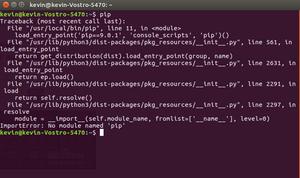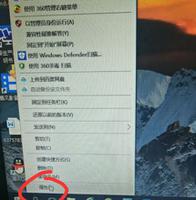win10错误”不允许您尝试使用的登录“8种方法修复
尝试在Windows设备上登录时,您突然遇到一条错误消息,内容为“不允许您尝试使用的登录方法。”造成此问题的原因是什么?如何解决?
我们已经为您提供了所有解决方案!因此,让我们深入探讨如何一劳永逸地解决这个问题。
1. 使用系统管理员帐户登录 Windows
使用本地帐户时通常会出现当前的问题。因此,最简单的解决方案是在“登录”页面上使用系统管理员帐户。
但如果您使用的是其他人的电脑,则系统管理员可能已阻止某些登录方法。在这种情况下,只有当所有者配置了某些系统设置后,您才能登录设备。
2. 在本地组策略编辑器中启用“允许本地登录”选项
使用其他本地帐户时遇到此问题吗?如果是这样,则问题可能来自您的管理员帐户。
如果您是系统管理员,您很可能已阻止其他人使用本地帐户登录您的设备。在这种情况下,这还会阻止您使用其他本地帐户登录设备。
要解决此问题,您需要在本地组策略编辑器 (LGPE) 中调整一些设置,如下所示:
- 登录您的管理员帐户。如果您使用其他人的设备,则必须要求他们执行这些方法。
- 按Win + R打开“运行命令”对话框。
- 键入gpedit.msc并单击“确定”以打开 LGPE。
- 导航到计算机配置 > Windows 设置 > 安全设置 > 本地策略 > 用户权限分配。
- 找到并双击允许本地登录策略。
从那里,按照以下步骤操作:
- 导航到本地安全设置选项卡。
- 单击添加用户或组选项将您的本地帐户添加到列表中。
- 单击“高级”按钮进入帐户选择页面。
- 单击右侧窗格中的“立即查找”按钮,获取本地帐户的完整列表。搜索结果将显示在同一窗口的底部。
- 找到并单击您遇到问题的本地帐户。从那里,单击“确定”,然后按照屏幕上的步骤完成该过程。
3. 使用不同的本地帐户登录
在某些情况下,此问题可能特定于某个本地帐户。因此,使用不同的本地帐户登录可能会有所帮助。
现在,介绍如何使用不同的本地帐户登录 Windows:
- 按Win + I访问系统设置。
- 从菜单项中选择帐户。
- 选择左侧的电子邮件和帐户选项。
- 单击右侧的“添加 Microsoft 帐户”选项,然后按照屏幕上的说明进行操作。
4. 扫描并修复阻止您登录 Windows 的问题
至此,“登录”方法问题应该已经解决。但如果情况并非如此,那么该错误可能是由某些系统错误引起的。现在,一个简单的方法是扫描您的计算机并修复它可能存在的任何问题。
在这种情况下,您可以使用检查磁盘(CHKDSK)工具来扫描并修复系统问题。
以下是您需要遵循的步骤:
- 在“开始”菜单搜索栏中键入命令提示符。
- 右键单击最佳匹配结果并选择以管理员身份运行。
- 键入以下命令并按Enter:
chkdsk C:/f
在这种情况下,C:命令代表硬盘驱动器的盘符。如果您已将 Windows 安装在其他驱动器上,请将此命令替换为正确硬盘驱动器的盘符。
扫描完成后,重新启动设备以保存这些更改。
5.使用内置系统扫描工具扫描并修复电脑问题
使用检查磁盘扫描无法解决问题吗?如果是这样,那么扫描您的电脑并使用其他 Windows 工具消除错误可能会有所帮助。
以下是您需要遵循的步骤:
- 按Win + I打开系统设置。
- 从选项中选择更新和安全。
- 单击左侧的“Windows 安全” 。
- 选择右侧的病毒和威胁防护。
- 单击中间窗格中的扫描选项。
- 从列表中选择任何相关的扫描选项,然后按立即扫描按钮。
6. 修复阻止您登录 Windows 的硬件相关问题
在极少数情况下,您可能会遇到与硬件相关的问题。在这种情况下,Windows 硬件和设备疑难解答程序可以提供帮助。
那么,让我们看看如何使用此工具来解决“登录”问题:
- 按Win + I访问系统设置。
- 在搜索栏中输入疑难解答设置并选择相关选项。
- 单击右侧的其他疑难解答选项。
- 选择右侧的硬件和设备疑难解答程序,然后单击运行疑难解答程序按钮。
7. 安装最新的 Windows 更新
也许您无法使用特定的登录方法,因为您的系统已过时。在这种情况下,您可以通过安装最新的 Windows 更新轻松解决该问题。
因此,以下是更新 Windows 计算机的步骤
- 在“开始”菜单搜索栏中键入“设置” ,然后选择“最佳匹配”。
- 从选项中单击更新和安全。
- 选择Windows 更新选项。
- 单击右侧的“检查更新”按钮,然后按照屏幕上的步骤操作。
8. 将 Windows 恢复至出厂设置
如果一切都失败了,那么将设备重置为出厂设置可能是最好的解决方案。
但是,重置设备可能是一个有风险的过程。因此,在继续之前请务必备份您的 Windows 数据。
以下是重置 Windows PC 的步骤:
- 按Win + I打开系统设置。
- 从菜单项中选择更新和安全。
- 选择左侧的恢复。
- 单击“开始”按钮,然后按照屏幕上的说明进行操作。
您现在可以使用任何方法登录 Windows 设备
当您使用本地帐户时,通常会出现此错误。因此,解决此问题的最佳方法之一就是切换到管理员帐户。或者,您可以通过应用我们介绍的任何解决方案来解决该问题。
然后,您可以了解一些很酷的技巧,例如如何在 Windows 上自动登录用户帐户。
以上是 win10错误”不允许您尝试使用的登录“8种方法修复 的全部内容, 来源链接: utcz.com/dzbk/943574.html